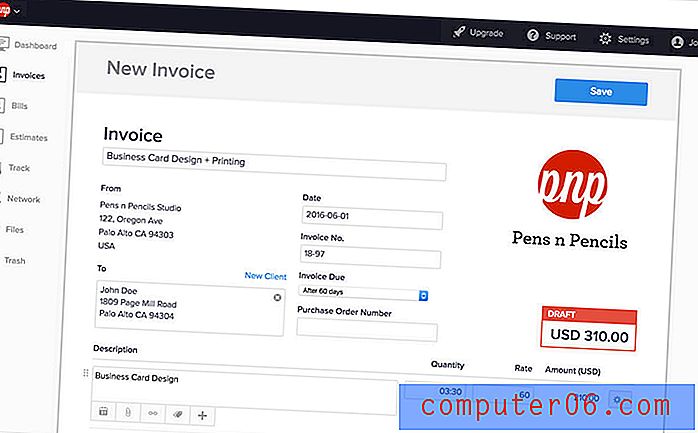Cómo hacer una tabla dinámica en Excel 2010
Recientemente estaba descargando una gran cantidad de pedidos CSV de un cliente, que luego combiné en un archivo usando el proceso de combinación de archivos CSV en este artículo. Sin embargo, todos los datos de esos pedidos se detallaron, y nuestro equipo de producción necesitaba cada artículo combinado en una línea para que supieran cuánto de cada artículo producir. Pasar manualmente por miles de líneas de datos, incluso cuando está ordenado, es una molestia. Las tablas dinámicas proporcionan la solución perfecta para este problema.
Paso 1: abra su archivo Excel en Excel 2010.
Paso 2: resalte todos los datos que desea incluir en la tabla dinámica. No resalte ningún encabezado de columna, ya que eso complicará el proceso.

Paso 3: haga clic en "Insertar" en la parte superior de la ventana, haga clic en "Tabla dinámica" y luego haga clic en "Tabla dinámica" nuevamente.
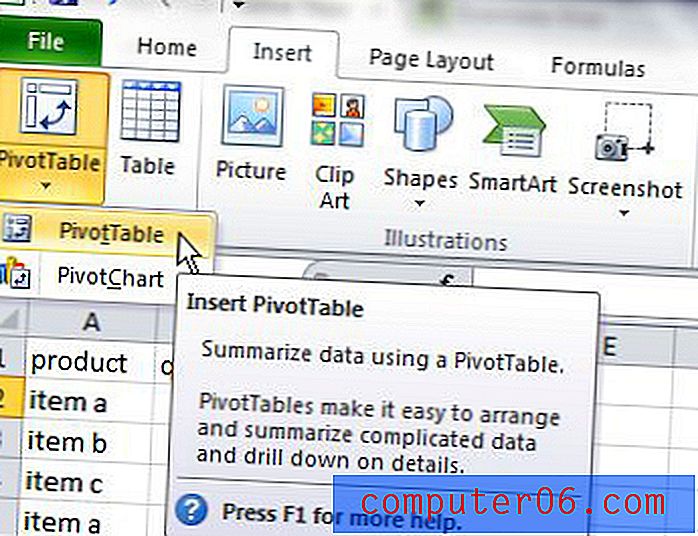
Paso 4: haga clic en el botón "Aceptar" en la ventana emergente para crear la tabla dinámica en una nueva hoja.
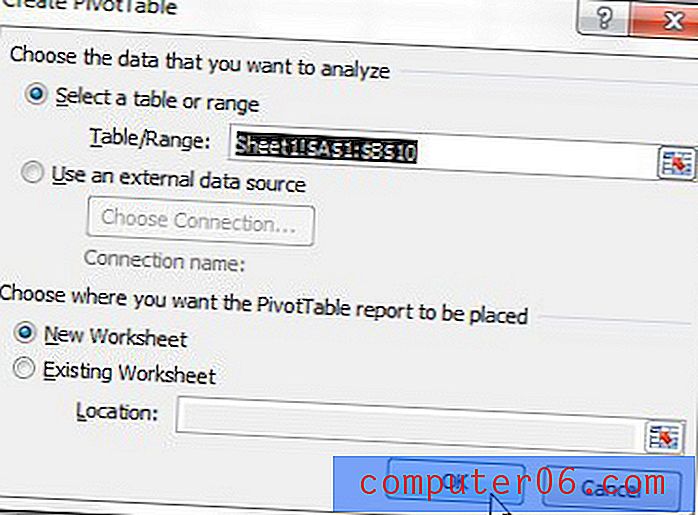
Paso 5: Marque la casilla a la izquierda de cada columna en el lado derecho de la ventana. Cada valor se combinará en una línea, mostrando la cantidad total asociada para ese valor.
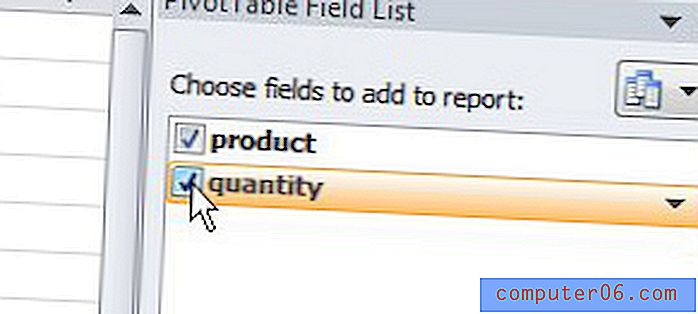
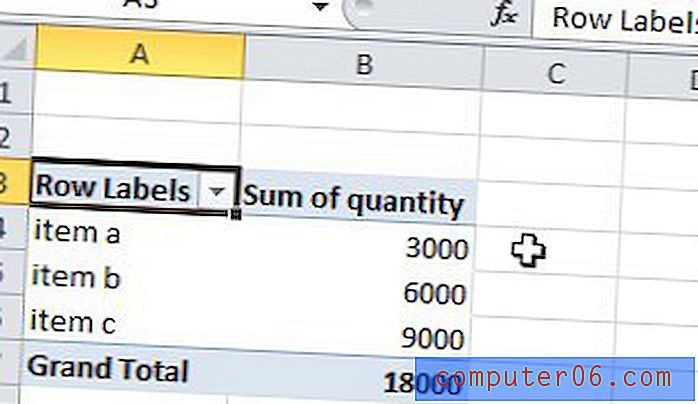
Si bien una tabla dinámica puede ayudar a simplificar la presentación de ciertos tipos de datos, es posible que deba combinar algunos de los datos en sus columnas. Descubra cómo usar la fórmula de concatenación en Excel y combine rápidamente varias columnas en una.